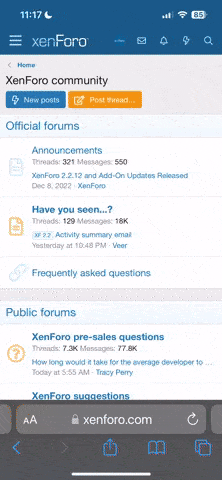A
Alexis-CS
Guest
Manual Jugar en Red al PES 6, con equipos editados
Please. to put it like postit
Manual testeado 100% jejeje...
Bueno pues es este es un pequeño manualillo, pe lo poco que he podido comprender. Aunque parece largo, no hagáis caso ya que lo e explicado todo muy detalladamente…
Necesitaremos el programa
* DKZ Studio (((web del autor: Dekazeta))) Sitio englobado prácticamente en su globalidad a la saga PES y WE
* Este parche (((web del autor: TodoWE))) aparte del parche es un sitio Cojo Nudo en todo lo referente al PES y os atenderán de primera
* Y como no una .ISO o .MDF de tu PES 6
Lo que de momento vamos a realizar son Traspasos de jugadores, Creo que de momento también se puede modificar algo mas como modificar los nombres falsos por los reales, aunque esto ultimo no lo he probado…
Empecemos…..
Descomprimimos el programa DKZ Estudio y lo instalamos en su carpeta por defecto….
Iniciamos el programa y os dirá de actualizar. Actualizarlo.
Ojo… Una vez actualizado si lo ejecutáis os dará problemas. Pues bien Buscar una carpeta llamada “DKZ Update” en Archivos de programa. Copiar todos los archivos en la carpeta de “DKZ Studio” y substituye todo. Y ya lo podéis poner en marcha…
Este último punto no creo que tarden en repararlo. Pero de momento las cosas están así…
Mas adelante sacaran un nuevo DKZ Studio que ya vendrá con todo... pero nosotros de momento ya estamos jugando con buenos equipos jejeje...
Bien ahora ya ponemos el Parche que descarguemos anteriormente en la carpeta donde tengas instalado en DKZ Studio, y le damos a substituir por el nuevo
Bien una vez abierto el programa. Pinchamos en “Abrir Archivo” y seleccionamos nuestra ISO o MDF del PES 6
Nos saldrá esto:

Como habéis visto hemos seleccionado unos archivos:
SLES_543.62
O_SOUND.AFS
O_TEXT.AFS
S_SOUND.AFS
S_TEXT.AFS
OVER.AFS
Pues bien ahora solo tenemos que exportar los archivos seleccionados a una carpeta cualquiera, Tarda un poquito dependiendo del PC que tengas… Pero al ratito ya tienes tus archivos…..
Una vez acabado lo mejor es tener estos archivos limpios sin editar por si las moscas, y asi no tener que volver a extraerlos. Con lo cual Copia los archivos en otra carpeta diferente
De nuevo en el DKZ Studio… en la barra de herramientas pinchamos en “UTILIDADES” y Seleccionamos la Primera “Data Base Editor”
En la barra de herramientas Pinchamos en “Archivo” y luego seleccionamos “Abrir”
Nos saldrá esta ventana en la cual iremos introduciendo los archivos previamente exportados tal y como se muestra en la imagen siguiente:

EDITO: en esta imagen en la primera casilla marca SLES_543.60 cuando deveria poner SLES_543.62 (Fallo Técnico....) :oops:
Y una vez completado le damos a aceptar.
NOTA: Si al introducir el archivo SLES_543.62 os da error y dice que vayais a opciones y demás... hacer lo siguiente:
Cuando abras el DKZ Editor. vas a Opciones/Configuracion. o (F5)
Luego marcas el SLES_543.60 y le das al botón "Duplicar"
Una vez tengas el nuevo SLES_543.60 duplicado, lo renombras a SLES_543.62
Le das a "Aceptar" y listo.. Ya puedes proceder a abrirlo como se explica en el manual.
ATENCION CUIDADO::::
No modifiques los STATS de los jugadores.. DEJARLOS TAL CUAL… Por que si los tocáis el DvD no funcionara en el modo RED y se os colgara si el contrincante no tiene los STATS igual que vosotros......
Nos aparecerá la pantalla de la siguiente imagen: Como podéis ver casi todos los jugadores son Austriacos y con 15 añitos… No hagáis caso eso se debe a que el programa en teoría no funciona aun con el PES6 aunque nosotros lo estemos utilizando ya jejeje..

Os explico un poco los botones.
..:1:.. Esta es una lista de selección de equipos y jugadores muy útil para encontrar algún equipo o jugador.
..:2:.. Pinchando este botón de “Jugadores” En las ventanas de la derecha nos aparecerán todos los STATS del jugador y otros ajustes del mismo
..:3:.. Pinchando este Botón de “Registrar” en las ventanas de la derecha nos mostrara una lista de equipos para hacer el Traspaso.
PINCHAR AHORA EL BOTON DE REGISTRAR
Una vez pulsado el botón de “Registrar” os saldrá la pantalla tal que así:

Y ahora os explico como realizar los traspasos:
..:1:.. Elegimos donde esta el equipo o club de cual extraer el jugador
..:2:.. Seleccionamos el Club o Selección
..:3:.. Seleccionamos el jugador a traspasar
..:4:.. En la ventana de la derecha ordenamos los Equipos por nombre para asi encontrarlo fácilmente.
..:5:.. Elegimos el equipo al que se añadirá el jugador
..:6:.. Le damos al botón de “Registrar” y ya esta todo echo
..:7:.. Si por algún casual tuvieses el equipo de destino lleno te tocaría Liberar algún jugador para añadir otro.
Cuando ya tengáis todos los traspasos hechos, le dais a guardar.
Ahora volvemos al DKZ Studio.
Simplemente ahora nos toca importar los archivos ya editados con el DBeditor a la Imagen del PES 6.
Como… Es muy fácil… Yo antes de nada e igual que hicimos con los archivos extraídos anteriormente, realizo un copia de la imagen del PES 6 antes de realizarle los cambios, para así tener siempre una Imagen buena, por si no sale a la primera.
..:1:.. Abre el DKZ Studio y si lo cerraste abre de nuevo la Imagen del PES 6.
..:2:.. Dale a la opción del menú de la Izquierda que dice “Importar todos los archivos” y selecciona la carpeta donde están los archivos editados ya (SLES_543.62 O_SOUND.AFS O_TEXT.AFS S_SOUND.AFS S_TEXT.AFS OVER.AFS)
(OJO… Tener la precaución de que en la carpeta seleccionada solo estén los archivos mencionados para importarlos, si nos lo importara todo.)
..:3:.. Ya lo tenemos listo Cerramos el programa y gravamos la ISO o el MDF como siempre. Y listo… ahora solo toca cruzar los dedos y ver si nos funciona.
Bueno…. Listo…..
ATENCION NOTA IMPORTANTE 1::
Cuando cargáis en la Ps2 vuestro nuevo PES 6 Editado, tener la precaución de que no cargue el anterior “Option Files”, ya que de lo contrario no se reflejaran los cambios.
Para ello quitar la MS o Grabar un nuevo OF en otra “Memory Card”
ATENCION NOTA IMPORTANTE 2::
Como no si la ISO o .MDF que habéis usado no tiene las DN@S parcheadas, os tocara hacerlo...
No preguntar aquí como.... Buscar por la web, que hay varios manuales
Ahora vienen los ruegos y preguntas jajaja….
DETALLE IMPORTANTE: Antes de comenzar un partido y por cortesía indicad a vuestro oponente que teneis un equipo modificado... de esa manera si no quiere jugar con vosotros le daréis la opción de salir del juego a tiempo.
Ser gentiles y comunicarlo... a nadie le gusta que le hagan trampas...
Y para finalizar, dar las gracias a Kipo por su parche y a NocturnoV por todo su apoyo ya que sin ellos este manual no habría visto la luz… Salu2…
Salu2…
MANUAL EDITADO Y 100% TESTEADO....... A JUGARRRR!!!!!!
Please. to put it like postit
Manual testeado 100% jejeje...
Bueno pues es este es un pequeño manualillo, pe lo poco que he podido comprender. Aunque parece largo, no hagáis caso ya que lo e explicado todo muy detalladamente…

Necesitaremos el programa
* DKZ Studio (((web del autor: Dekazeta))) Sitio englobado prácticamente en su globalidad a la saga PES y WE
* Este parche (((web del autor: TodoWE))) aparte del parche es un sitio Cojo Nudo en todo lo referente al PES y os atenderán de primera
* Y como no una .ISO o .MDF de tu PES 6
Lo que de momento vamos a realizar son Traspasos de jugadores, Creo que de momento también se puede modificar algo mas como modificar los nombres falsos por los reales, aunque esto ultimo no lo he probado…
Empecemos…..
Descomprimimos el programa DKZ Estudio y lo instalamos en su carpeta por defecto….
Iniciamos el programa y os dirá de actualizar. Actualizarlo.
Ojo… Una vez actualizado si lo ejecutáis os dará problemas. Pues bien Buscar una carpeta llamada “DKZ Update” en Archivos de programa. Copiar todos los archivos en la carpeta de “DKZ Studio” y substituye todo. Y ya lo podéis poner en marcha…
Este último punto no creo que tarden en repararlo. Pero de momento las cosas están así…
Mas adelante sacaran un nuevo DKZ Studio que ya vendrá con todo... pero nosotros de momento ya estamos jugando con buenos equipos jejeje...
Bien ahora ya ponemos el Parche que descarguemos anteriormente en la carpeta donde tengas instalado en DKZ Studio, y le damos a substituir por el nuevo
Bien una vez abierto el programa. Pinchamos en “Abrir Archivo” y seleccionamos nuestra ISO o MDF del PES 6
Nos saldrá esto:

Como habéis visto hemos seleccionado unos archivos:
SLES_543.62
O_SOUND.AFS
O_TEXT.AFS
S_SOUND.AFS
S_TEXT.AFS
OVER.AFS
Pues bien ahora solo tenemos que exportar los archivos seleccionados a una carpeta cualquiera, Tarda un poquito dependiendo del PC que tengas… Pero al ratito ya tienes tus archivos…..
Una vez acabado lo mejor es tener estos archivos limpios sin editar por si las moscas, y asi no tener que volver a extraerlos. Con lo cual Copia los archivos en otra carpeta diferente
De nuevo en el DKZ Studio… en la barra de herramientas pinchamos en “UTILIDADES” y Seleccionamos la Primera “Data Base Editor”
En la barra de herramientas Pinchamos en “Archivo” y luego seleccionamos “Abrir”
Nos saldrá esta ventana en la cual iremos introduciendo los archivos previamente exportados tal y como se muestra en la imagen siguiente:

EDITO: en esta imagen en la primera casilla marca SLES_543.60 cuando deveria poner SLES_543.62 (Fallo Técnico....) :oops:
Y una vez completado le damos a aceptar.
NOTA: Si al introducir el archivo SLES_543.62 os da error y dice que vayais a opciones y demás... hacer lo siguiente:
Cuando abras el DKZ Editor. vas a Opciones/Configuracion. o (F5)
Luego marcas el SLES_543.60 y le das al botón "Duplicar"
Una vez tengas el nuevo SLES_543.60 duplicado, lo renombras a SLES_543.62
Le das a "Aceptar" y listo.. Ya puedes proceder a abrirlo como se explica en el manual.
ATENCION CUIDADO::::
No modifiques los STATS de los jugadores.. DEJARLOS TAL CUAL… Por que si los tocáis el DvD no funcionara en el modo RED y se os colgara si el contrincante no tiene los STATS igual que vosotros......
Nos aparecerá la pantalla de la siguiente imagen: Como podéis ver casi todos los jugadores son Austriacos y con 15 añitos… No hagáis caso eso se debe a que el programa en teoría no funciona aun con el PES6 aunque nosotros lo estemos utilizando ya jejeje..

Os explico un poco los botones.
..:1:.. Esta es una lista de selección de equipos y jugadores muy útil para encontrar algún equipo o jugador.
..:2:.. Pinchando este botón de “Jugadores” En las ventanas de la derecha nos aparecerán todos los STATS del jugador y otros ajustes del mismo
..:3:.. Pinchando este Botón de “Registrar” en las ventanas de la derecha nos mostrara una lista de equipos para hacer el Traspaso.
PINCHAR AHORA EL BOTON DE REGISTRAR
Una vez pulsado el botón de “Registrar” os saldrá la pantalla tal que así:

Y ahora os explico como realizar los traspasos:
..:1:.. Elegimos donde esta el equipo o club de cual extraer el jugador
..:2:.. Seleccionamos el Club o Selección
..:3:.. Seleccionamos el jugador a traspasar
..:4:.. En la ventana de la derecha ordenamos los Equipos por nombre para asi encontrarlo fácilmente.
..:5:.. Elegimos el equipo al que se añadirá el jugador
..:6:.. Le damos al botón de “Registrar” y ya esta todo echo
..:7:.. Si por algún casual tuvieses el equipo de destino lleno te tocaría Liberar algún jugador para añadir otro.
Cuando ya tengáis todos los traspasos hechos, le dais a guardar.
Ahora volvemos al DKZ Studio.
Simplemente ahora nos toca importar los archivos ya editados con el DBeditor a la Imagen del PES 6.
Como… Es muy fácil… Yo antes de nada e igual que hicimos con los archivos extraídos anteriormente, realizo un copia de la imagen del PES 6 antes de realizarle los cambios, para así tener siempre una Imagen buena, por si no sale a la primera.
..:1:.. Abre el DKZ Studio y si lo cerraste abre de nuevo la Imagen del PES 6.
..:2:.. Dale a la opción del menú de la Izquierda que dice “Importar todos los archivos” y selecciona la carpeta donde están los archivos editados ya (SLES_543.62 O_SOUND.AFS O_TEXT.AFS S_SOUND.AFS S_TEXT.AFS OVER.AFS)
(OJO… Tener la precaución de que en la carpeta seleccionada solo estén los archivos mencionados para importarlos, si nos lo importara todo.)
..:3:.. Ya lo tenemos listo Cerramos el programa y gravamos la ISO o el MDF como siempre. Y listo… ahora solo toca cruzar los dedos y ver si nos funciona.
Bueno…. Listo…..
ATENCION NOTA IMPORTANTE 1::
Cuando cargáis en la Ps2 vuestro nuevo PES 6 Editado, tener la precaución de que no cargue el anterior “Option Files”, ya que de lo contrario no se reflejaran los cambios.
Para ello quitar la MS o Grabar un nuevo OF en otra “Memory Card”
ATENCION NOTA IMPORTANTE 2::
Como no si la ISO o .MDF que habéis usado no tiene las DN@S parcheadas, os tocara hacerlo...
No preguntar aquí como.... Buscar por la web, que hay varios manuales

Ahora vienen los ruegos y preguntas jajaja….
DETALLE IMPORTANTE: Antes de comenzar un partido y por cortesía indicad a vuestro oponente que teneis un equipo modificado... de esa manera si no quiere jugar con vosotros le daréis la opción de salir del juego a tiempo.
Ser gentiles y comunicarlo... a nadie le gusta que le hagan trampas...
Y para finalizar, dar las gracias a Kipo por su parche y a NocturnoV por todo su apoyo ya que sin ellos este manual no habría visto la luz… Salu2…
Salu2…
MANUAL EDITADO Y 100% TESTEADO....... A JUGARRRR!!!!!!